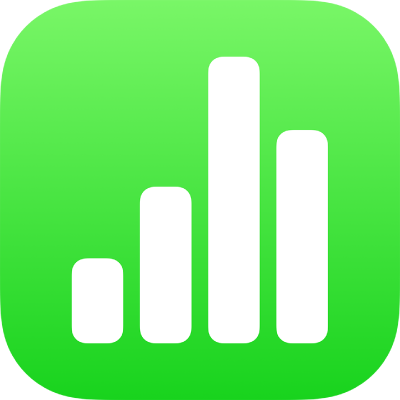
iPhone’daki Numbers’da sütun, çubuk, çizgi, alan, pasta, halka ve radar grafikleri ekleme
Herhangi türde bir grafik yaratmak için öncelikle sayfaya bir grafik ekleyebilir ve sonra kullanmak istediğiniz verileri içeren tablo hücrelerini seçebilirsiniz. Veya önce verileri seçip, sonra o verileri görüntüleyen bir grafik yaratabilirsiniz. Her iki şekilde de, tablodaki verileri değiştirdiğinizde, grafik otomatik olarak güncellenir.
Microsoft Excel’deki veya Mac için Numbers’taki grafikler içeren bir hesap tablosunu içe aktarabilirsiniz. İçe aktarılan hesap tablosu özgün tablodan biraz farklı olabilir. Örneğin içe aktarılan hesap tablosunda eğilim çizgileri veya hata çubukları olan bir grafik varsa, bunları düzenleyemez veya yenilerini ekleyemezsiniz.
İpucu: Grafik Temelleri şablonunda farklı grafik türleri hakkında bilgi edinebilirsiniz. Hesap tablosu yöneticisi göz at görüntüsündeyken ![]() simgesine dokunun, sonra Temel şablon kategorisinde Grafik Temelleri’ne dokunun. Farklı sayfaları görüntülemek için şablonun üst tarafındaki sekmeleri (Sütun ve Çubuk Grafikleri, Etkileşimli Grafik vb.) tıklayın. Her sayfa farklı bir grafik türünü açıklar.
simgesine dokunun, sonra Temel şablon kategorisinde Grafik Temelleri’ne dokunun. Farklı sayfaları görüntülemek için şablonun üst tarafındaki sekmeleri (Sütun ve Çubuk Grafikleri, Etkileşimli Grafik vb.) tıklayın. Her sayfa farklı bir grafik türünü açıklar.
Sütun, çubuk, çizgi, alan, pasta, halka veya radar grafiği yaratma
 simgesine dokunun, sonra
simgesine dokunun, sonra  simgesine dokunun.
simgesine dokunun.Ekleyebileceğiniz grafik türlerini görmek için 2B’ye, 3B’ye veya Etkileşimli’ye dokunun, sonra her grafik türüyle ilgili diğer seçenekleri görmek için sola veya sağa kaydırın.
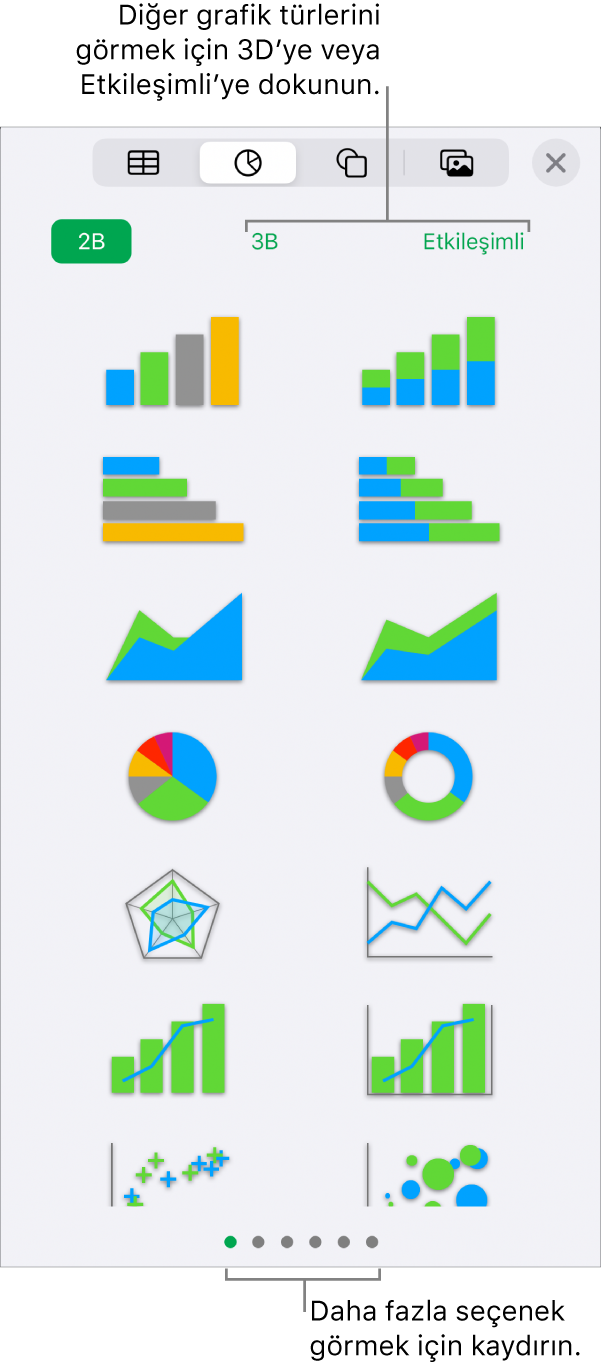
Not: Yığın çubuk, sütun ve alan grafikleri birlikte yığılmış iki veya daha fazla dizi gösterir.
Sayfaya eklemek için grafiğe dokunun, sonra görünmesini istediğiniz yere sürükleyin.
Grafiğe dokunun, sonra kullanmak istediğiniz verileri içeren tablo hücrelerini seçin.
Farklı sayfalardaki tablolar dahil, bir veya daha fazla tablodaki hücreleri seçebilirsiniz. Grafiğin veri referanslarını düzenlerken, grafikte kullanılan verileri içeren her sayfanın sekmesinde bir simge görünür.
Satırların mı sütunların mı veri serisi olarak çizileceğini değiştirmek için araç çubuğunda
 simgesine ve sonra bir seçeneğe dokunun.
simgesine ve sonra bir seçeneğe dokunun.Bitti’ye dokunun, sonra Bitti’ye tekrar dokunun.
Bir 3B grafik eklerseniz, orta kısmında
 simgesini görürsünüz. Grafiğin yönünü düzenlemek için bu denetimi sürükleyin.
simgesini görürsünüz. Grafiğin yönünü düzenlemek için bu denetimi sürükleyin.
İstediğiniz zaman grafikte yansıtılan verileri değiştirebilirsiniz. Daha fazla bilgi için bkz. iPhone’daki Numbers’da grafik verilerini değiştirme.